登录
- 微信登录
- 手机号登录
微信扫码关注“汇帮科技”快速登录
Loading...
点击刷新
请在微信【汇帮科技】内点击授权
300秒后二维码将过期
二维码已过期,点击刷新获取新二维码
登录
登录
其他登录方式
修改日期:2024-09-23 15:24
优化 Word 文档大小,高效压缩 Word 文档技巧!在现代办公和学习环境中,Word 文档已成为不可或缺的一部分。然而,庞大的 Word 文档文件却常常导致存储空间不足、传输速度缓慢以及分享效率低下等问题。为了应对这一挑战,我们可以通过多种技巧来压缩 Word 文档的大小,从而提高工作效率和优化存储管理。

专门设计的压缩软件通常具备更强大的功能和更高效的算法,能够将 Word 文档压缩至更小的体积。以下介绍一种常用的软件——“汇帮超级压缩器”。
1. 下载并安装: 首先,从官方网站下载并成功安装“汇帮超级压缩器”软件。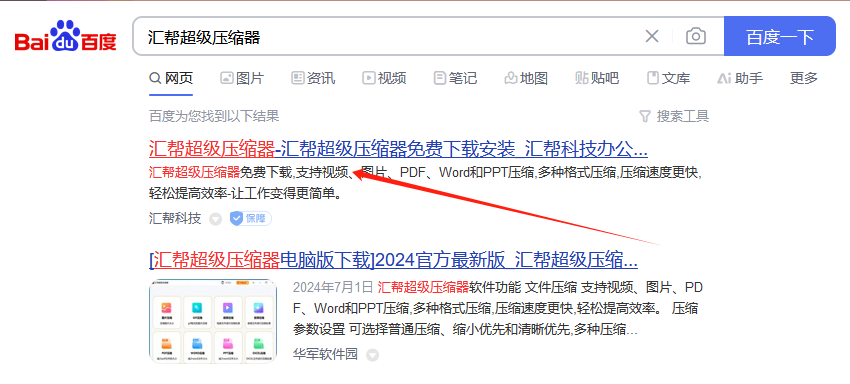
2. 进入WORD压缩选项: 启动软件后,在主界面中选择“WORD压缩”选项,进入相应的页面。
3. 添加Word文档: 通过单击左侧菜单栏中的“添加文件”按钮,将待压缩的 Word 文档导入程序;也可以直接将文件拖曳至程序窗口。此软件支持批量处理,不受单个文件大小和数量限制。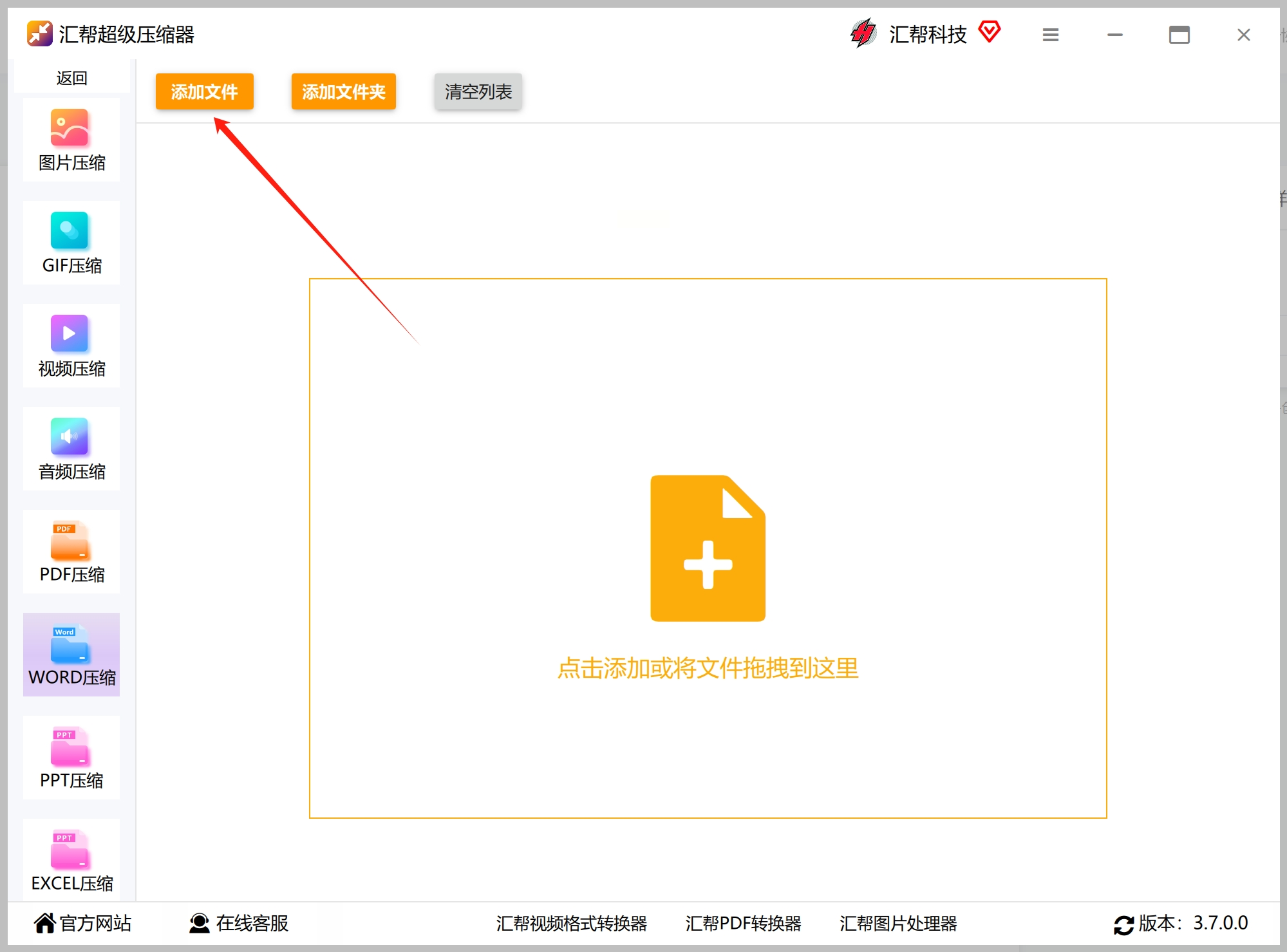
4. 调整压缩质量: 根据需求,在下方调整压缩质量设置。压缩质量值越小,最终文件的内存占用就越小,但可能导致部分信息损失。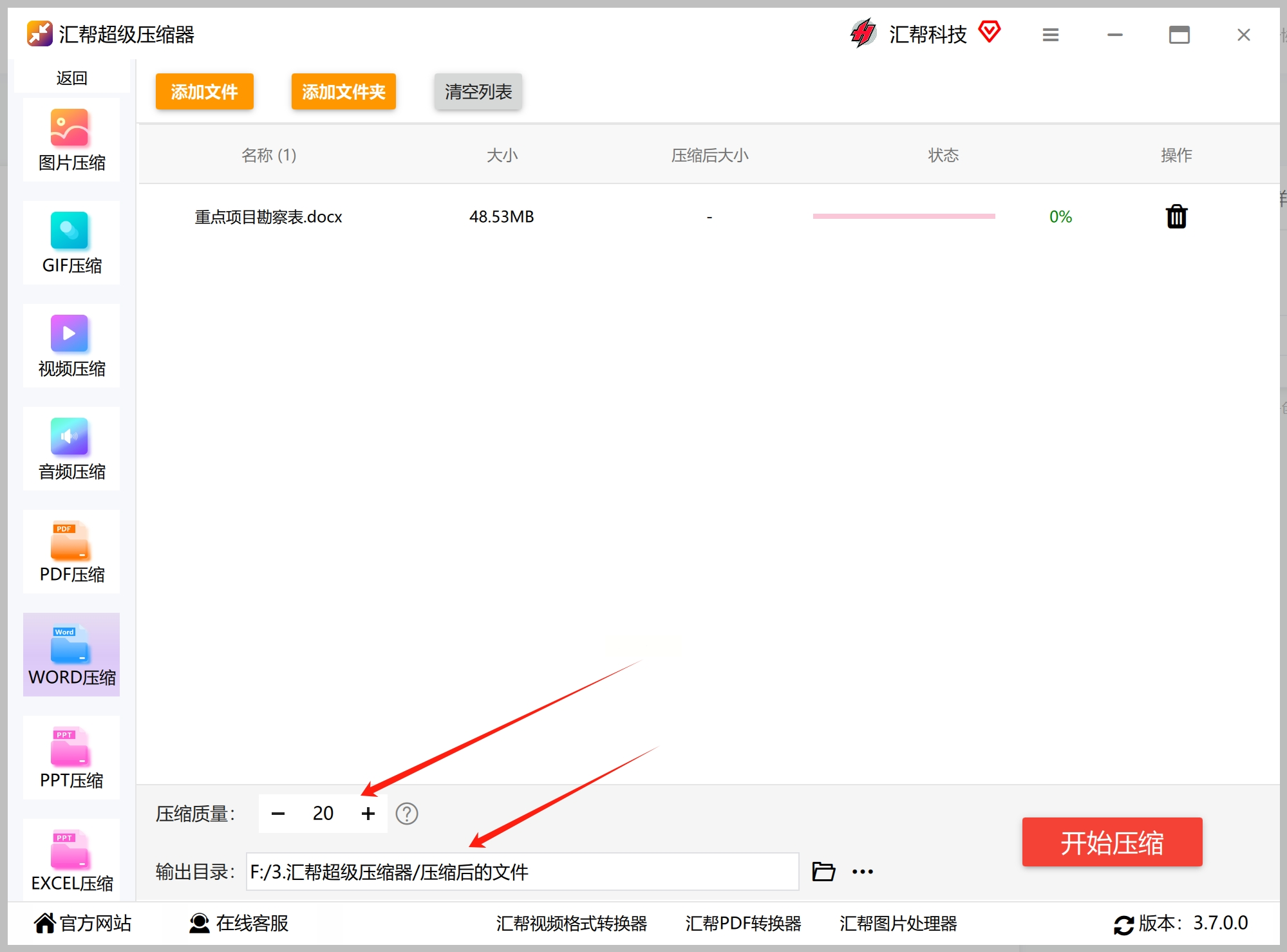
5. 开始压缩: 点击右侧底部“开始压缩”按钮,启动压缩过程。压缩完成后,我们可以看到压缩后的文件存储在指定目录中。查看Word文件的属性,即可发现其内存大小成功缩小。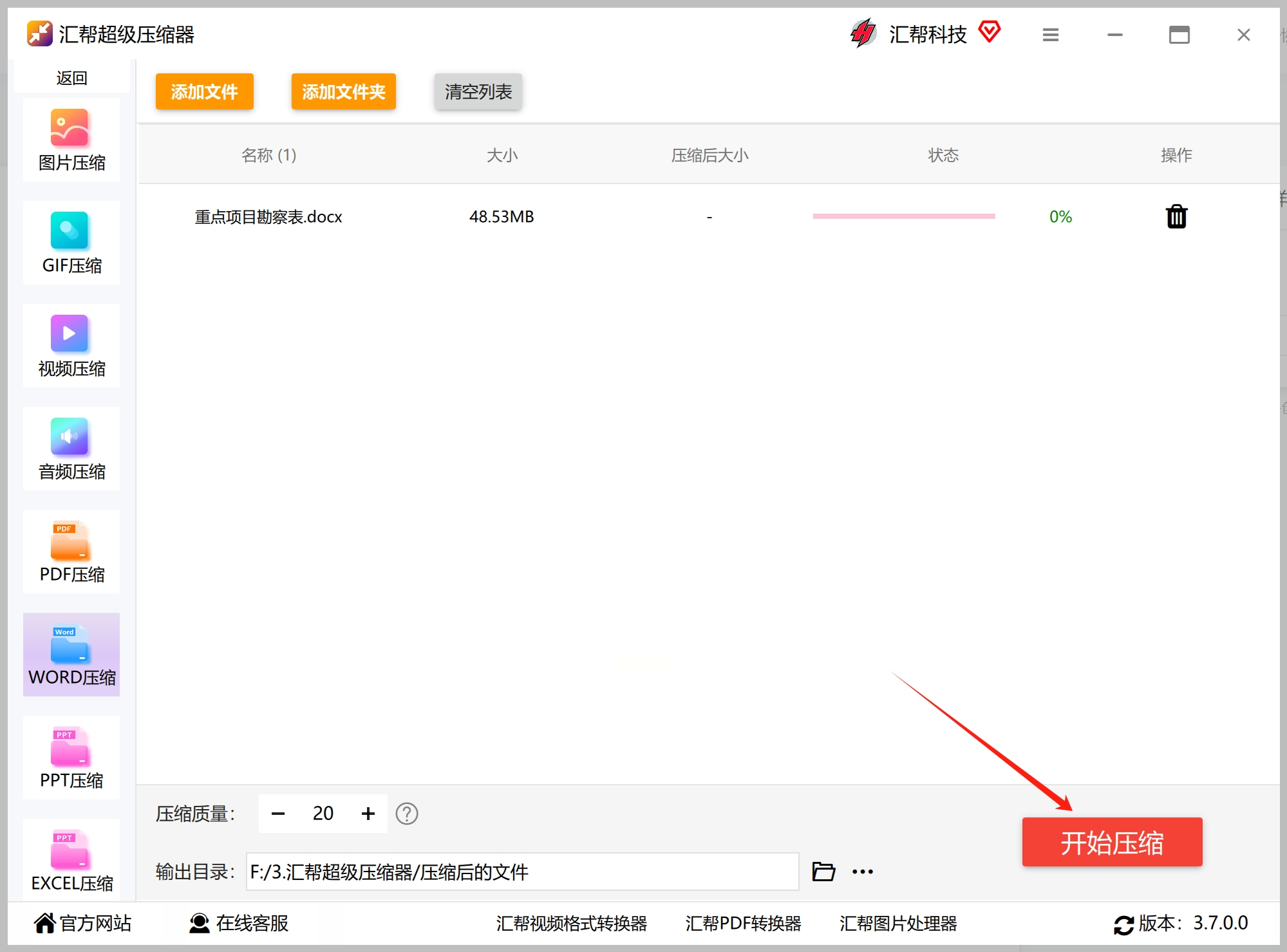
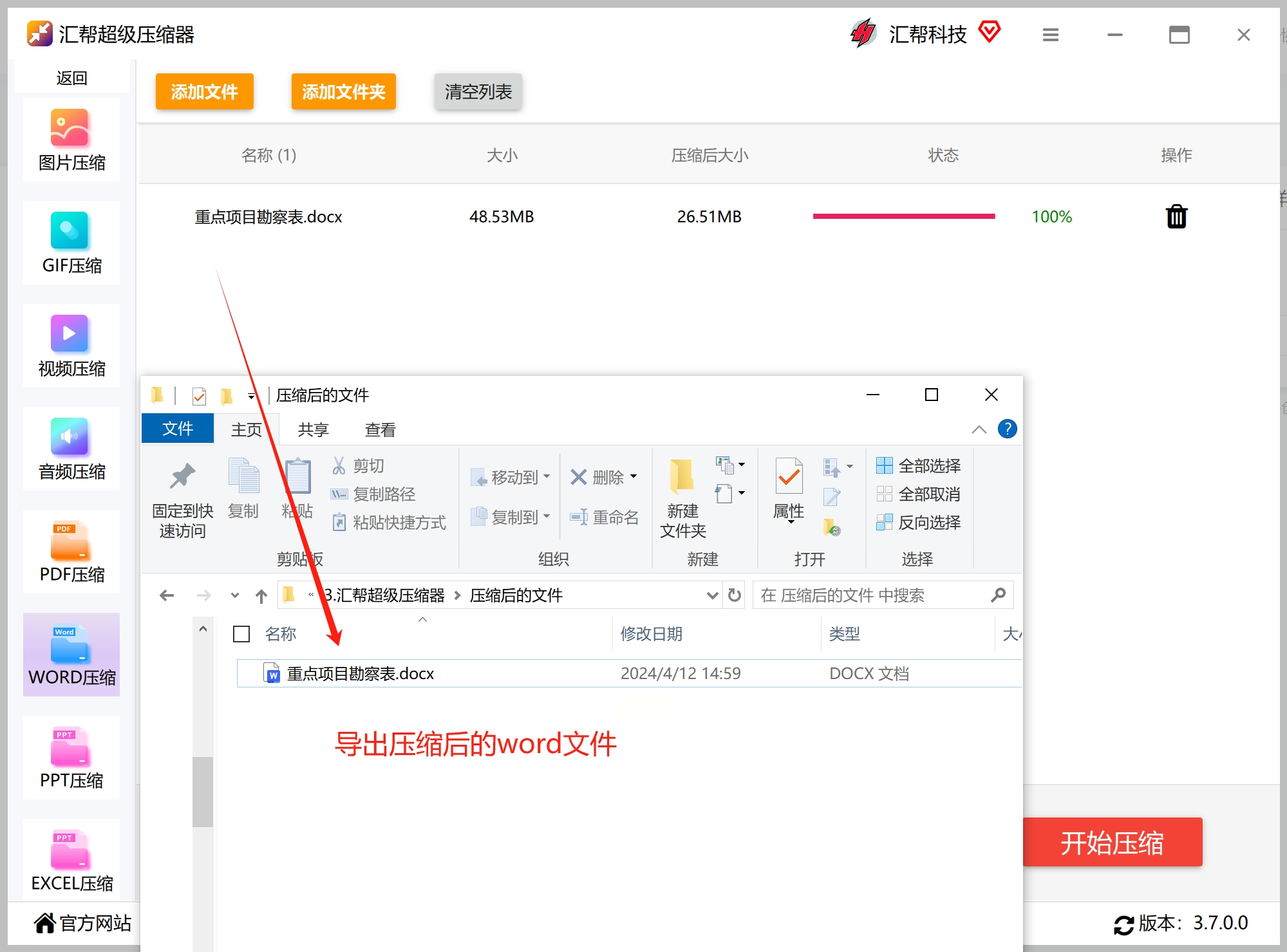
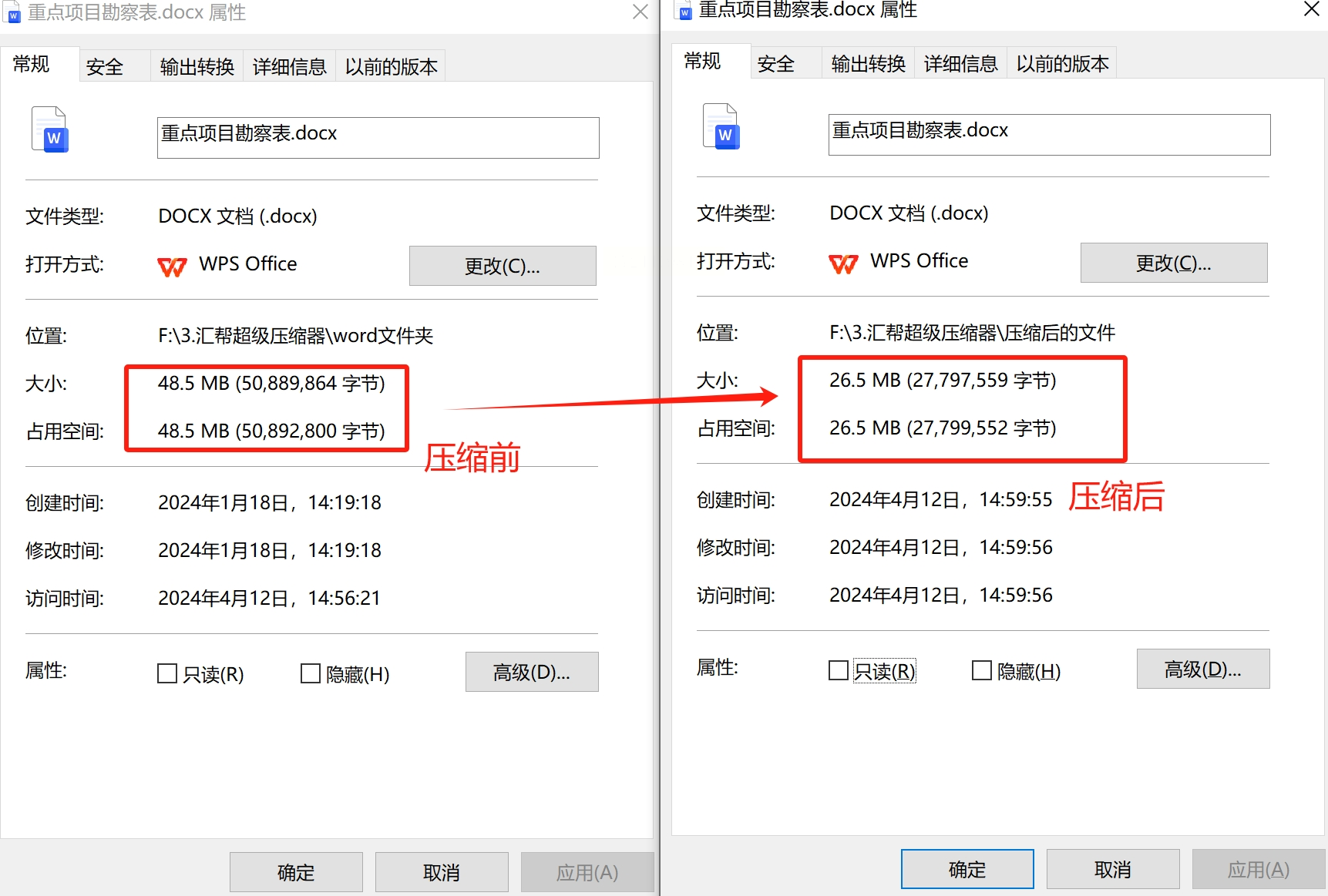
Word 自带了压缩工具,尤其适用于包含大量图片元素的文档。该功能操作简单方便,能够有效减少文件体积。 具体步骤如下:
1. 打开Word文档: 打开您需要压缩的 Word 文档。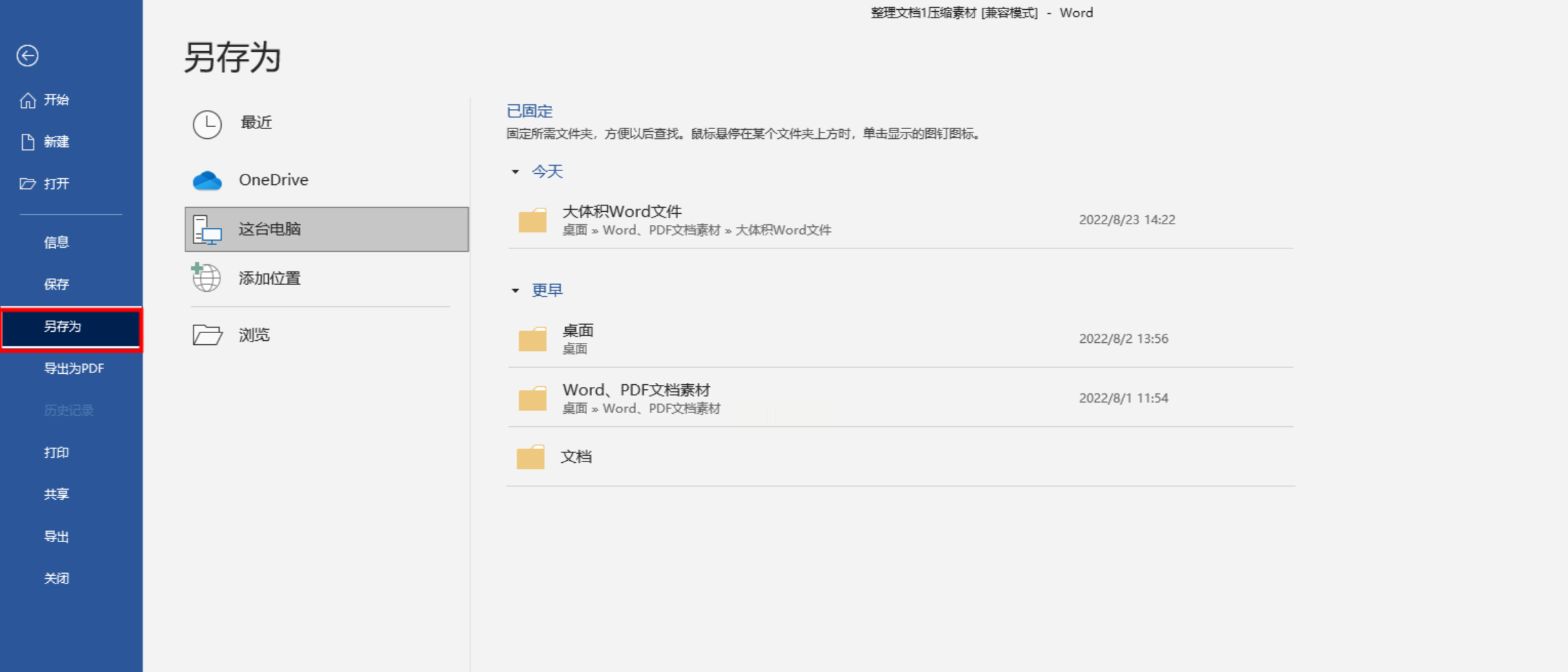
2. 选择“另存为”: 点击界面右上角的“文件”选项卡,从弹出菜单中选择“另存为”。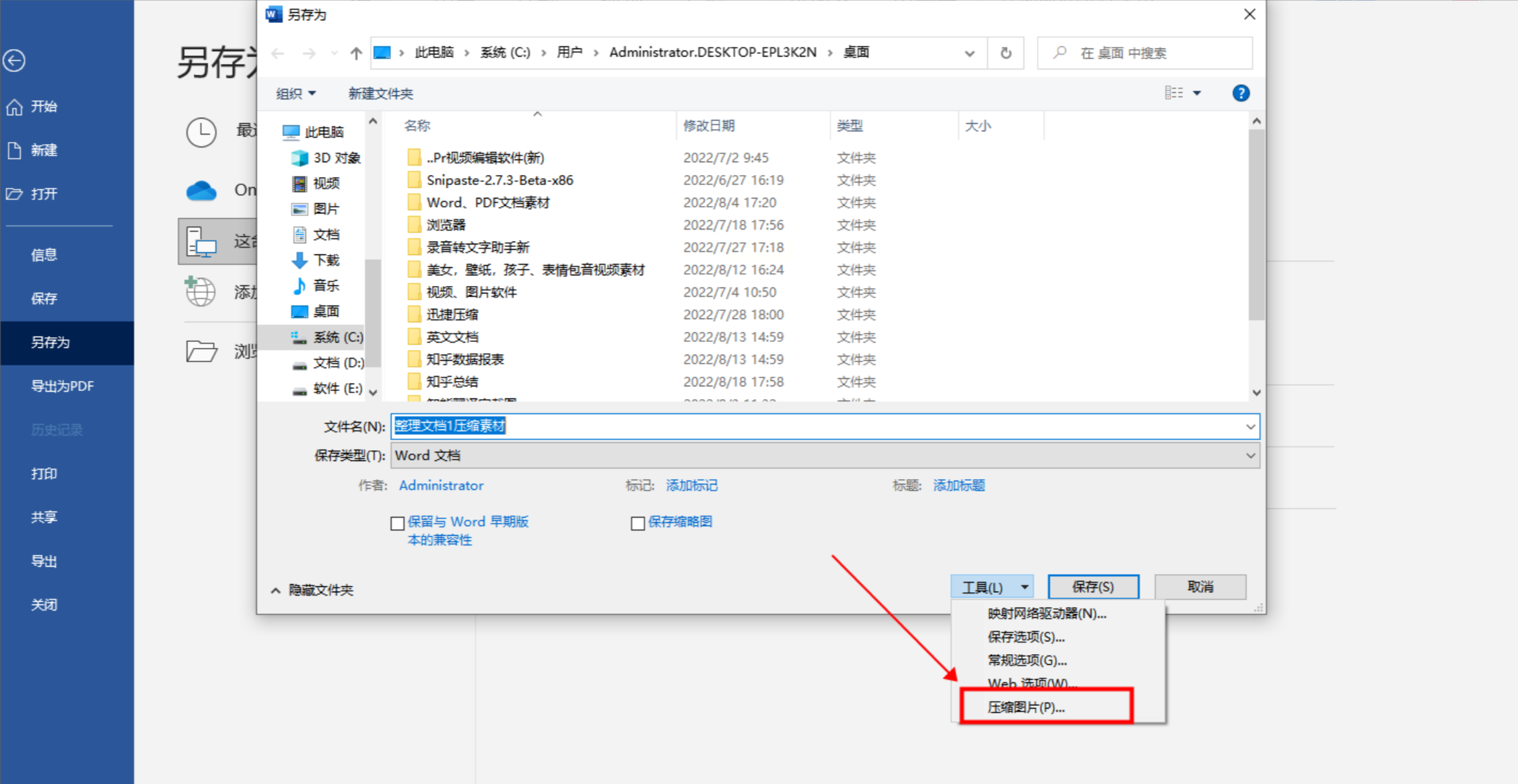
3. 设置保存路径: 指定文档将要存储的路径和名称。
4. 开启图片压缩功能: 点击“工具”选项卡旁的三角形按钮,选择“图片压缩”功能选项。根据实际需求选择相应的压缩质量级别。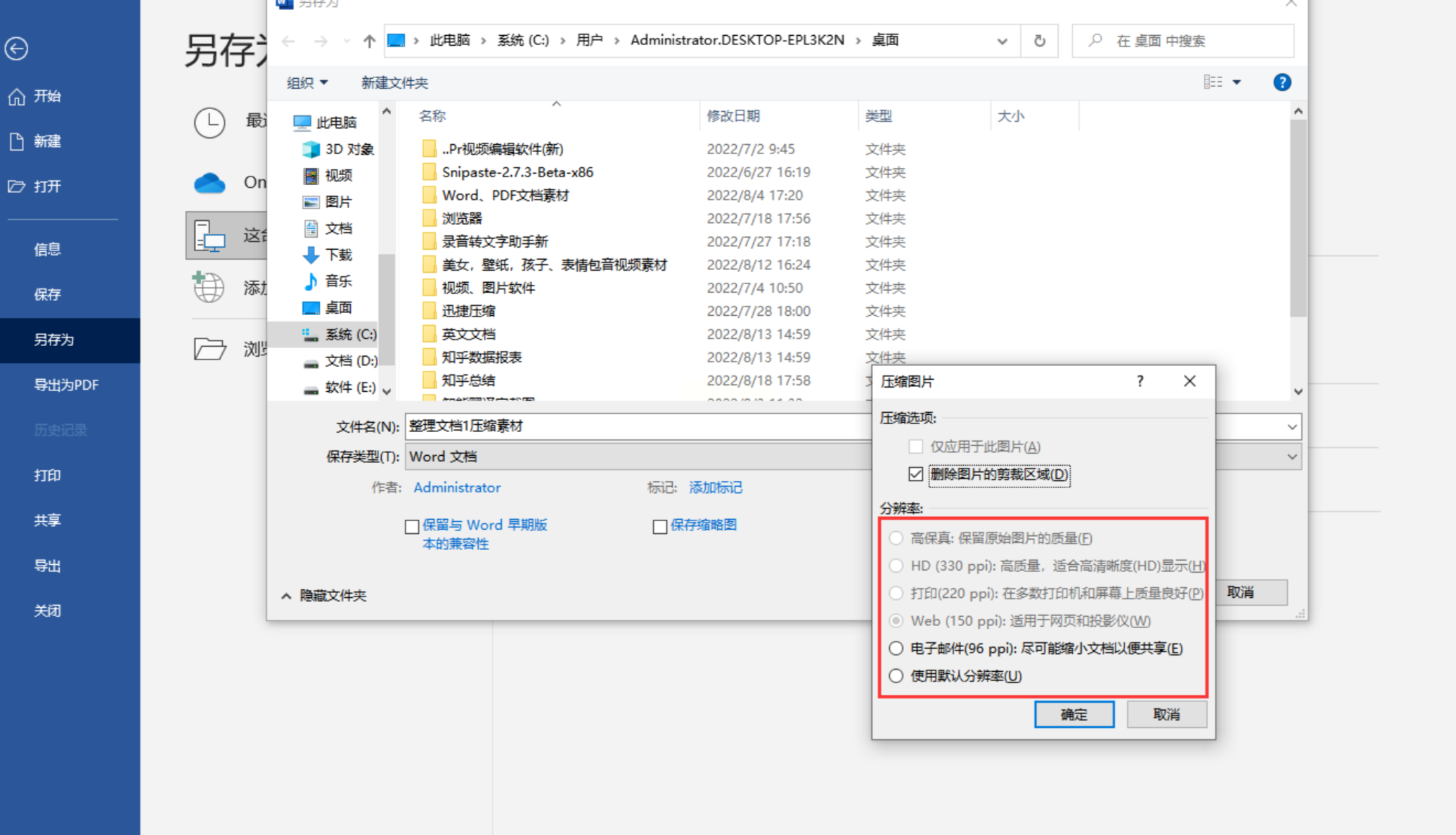
5. 完成压缩: 依次点击“确定”及“保存”按钮,即可成功获得一份经过压缩处理的 Word 文档。
在线压缩工具提供快速、便捷的方式来压缩 Word 文档,无需下载任何软件。
1. 选择Word压缩功能: 开启“快捷压缩”软件,直观地查看图片、视频以及各类文档的压缩选项,例如图片压缩、视频压缩、PDF压缩、Word压缩以及PPT压缩等等。选择【Word压缩】这一功能即可进入文档压缩界面。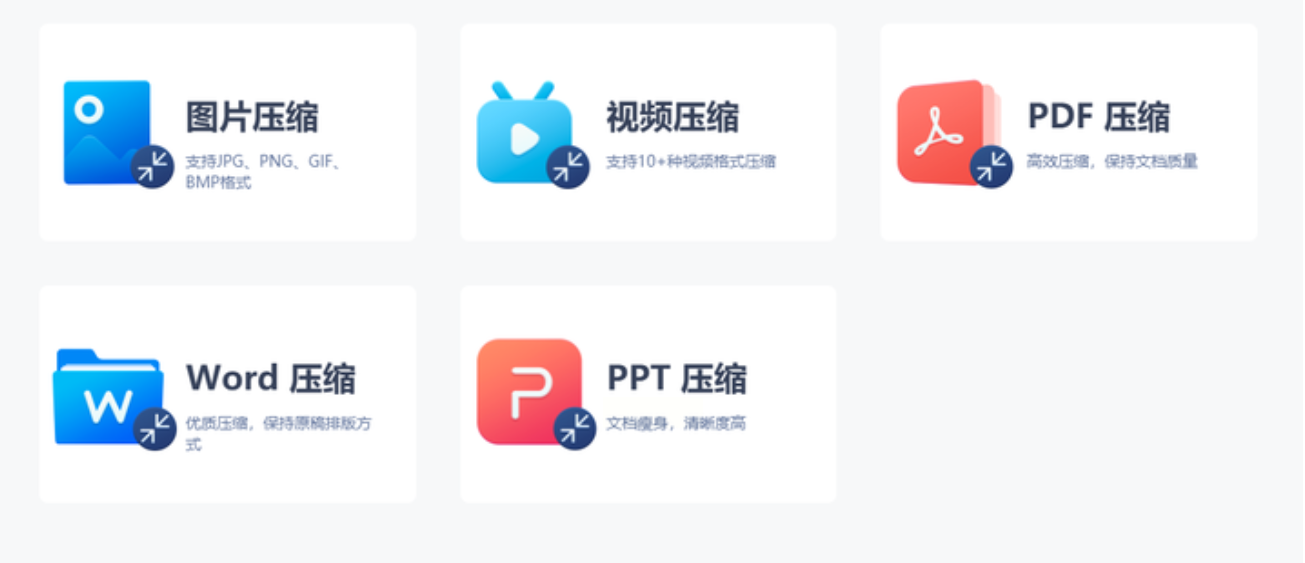
2. 批量上传文件: 方便地批量上传需要进行压缩处理的 Word 文档。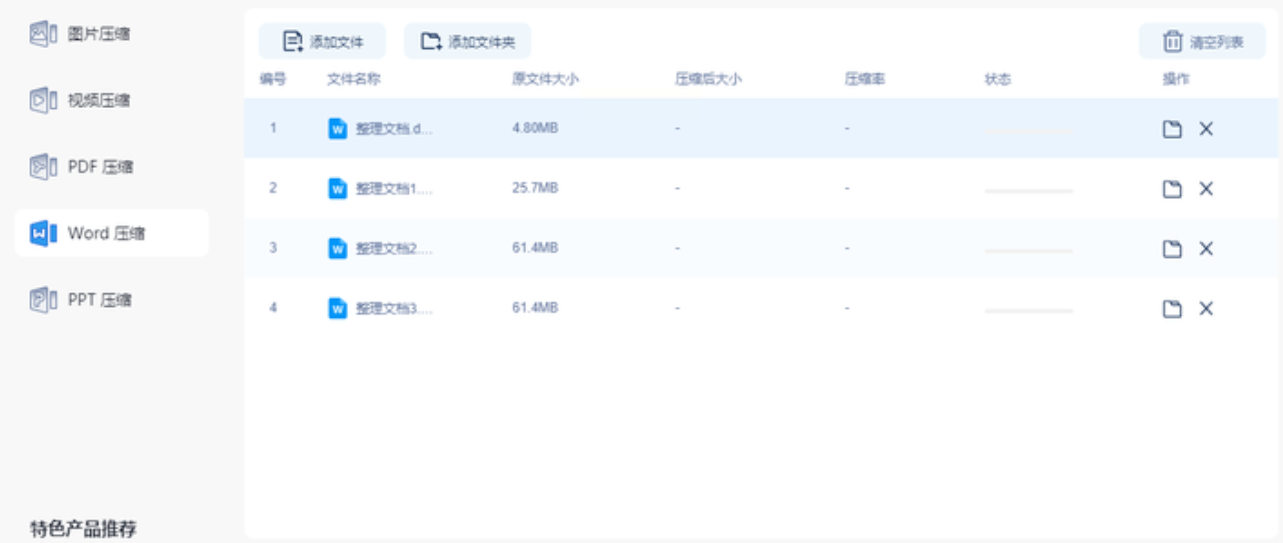
3. 选择压缩模式: 提供两种压缩模式供您选择,“缩小优先”和“清晰优先”。建议根据实际需求选择合适模式。
4. 查看压缩效果: 在界面上可以看到原始文件的大小,以及压缩后 Word 文档的尺寸,并能观测到两者之间的压缩比率差距。
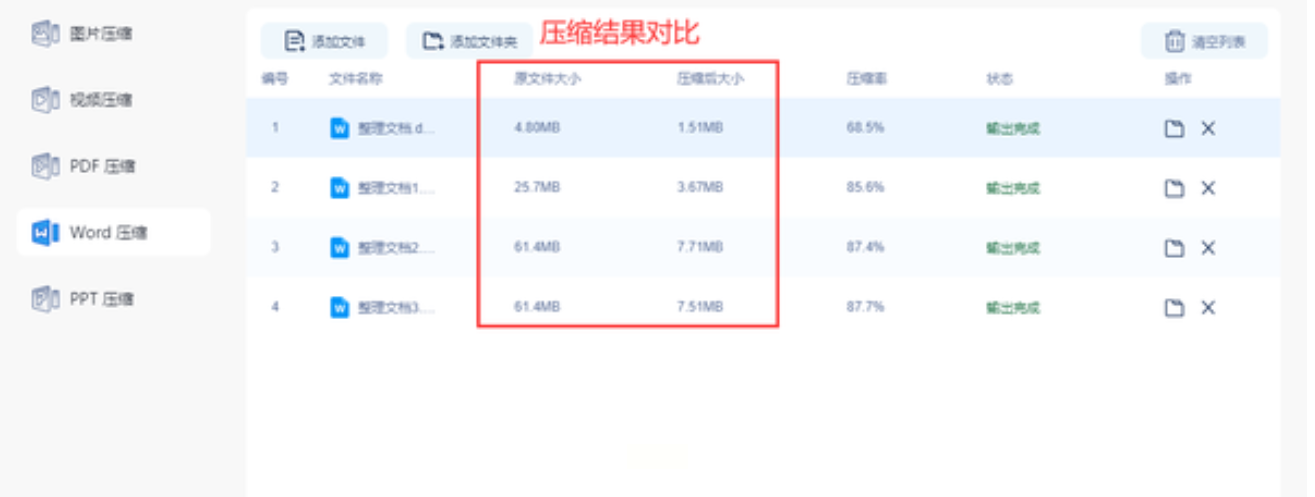
以上就是优化 Word 文档大小,高效压缩 Word 文档技巧。减小Word文档的文件大小是提高办公效率、节省存储空间的重要手段。 通过使用专业的文件压缩软件、利用 Word 自带的功能或在线压缩工具等方法,我们可以轻松实现文档的压缩处理。 在选择方法时需要根据实际情况和需求进行权衡和选择,以确保文档的质量和完整性不受影响。
如果想要深入了解我们的产品,请到 汇帮科技官网 中了解更多产品信息!
没有找到您需要的答案?
不着急,我们有专业的在线客服为您解答!

请扫描客服二维码